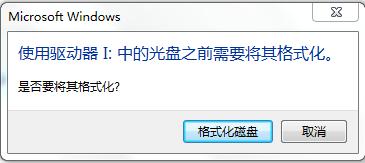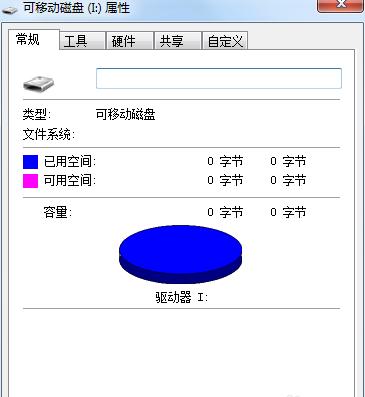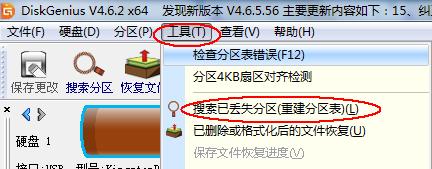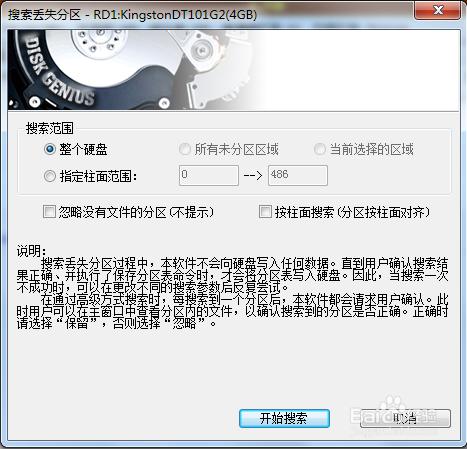U盘一插入就提示格式化处理方法
发布时间:2022-07-09 文章来源:xp下载站 浏览: 48
|
U盘,全称USB闪存盘,英文名“USB flash disk”。 它是一种使用USB接口的无需物理驱动器的微型高容量移动存储产品,通过USB接口与电脑连接,实现即插即用。U盘连接到电脑的USB接口后,U盘的资料可与电脑交换。而之后生产的类似技术的设备由于朗科已进行专利注册,而不能再称之为“优盘”,而改称“U盘”。后来,U盘这个称呼因其简单易记而因而广为人知,是移动存储设备之一。现在市面上出现了许多支持多种端口的U盘,即三通U盘(USB电脑端口、iOS苹果接口、安卓接口)。 网友们在使用U盘得过程中出现U盘插入显示格式化的问题,他们不知道如何解决这个u盘问题。今天快启动编辑要为大家详细介绍下解决过程。 工具/原料:PC电脑、U盘、DiskGenius硬盘恢复软件 方法/步骤 1、插入U盘,winxpsp3ghost电脑如图提示。不要点击格式化
2、查看U盘属性,发现都为零
3、下载DiskGenius硬盘恢复软件,安装打开,如图选择“搜索已丢失分区(重建分区)”
4、搜索过程中可能会搜索到好几个分区,只需恢复你需要的分区,搜索完毕后如图
5、保存更改,U盘恢复正常,里面的数据一般都还在。 如果大家不小心中招了,就可以结合小编提供的资讯去分析解决你的问题,希望小编提供的U盘提示格式化解决方法能够解决你遇到的问题。 U盘最大的优点就是:小巧便于携带、存储容量大、价格便宜、性能可靠。 |
本文章关键词: U盘一插入就提示格式化处理办法
相关文章
上一篇:U盘无法安全退出怎么办?
本类教程排行
系统热门教程
本热门系统总排行